- Les fichiers CAB du dossier Temp de Windows peuvent se régénérer en raison d'un bogue du processus de compression. Ils peuvent également s'accumuler sur les PC serveurs dans les environnements réseau.
- Si vous vous demandez si vous pouvez supprimer les fichiers CAB dans les dossiers Windows Temp, il existe d'excellents utilitaires tiers disponibles.
- Les utilisateurs peuvent réparer les fichiers CAB se régénérant dans le dossier Windows Temp dans Windows 10 avec l'invite de commande et les scripts batch.
- Windows inclut également des utilitaires intégrés pratiques pour effacer et également pour arrêter les fichiers CAB dans le dossier Windows Temp.

Le dossier Temp de Windows comprend un référentiel de fichiers temporaires. Ce dossier comprend les données mises en cache et les configurations de lancement pour le logiciel. Les fichiers de données CAB-xxxx font partie de ceux qui s'accumulent dans le dossier Temp.
De nombreux fichiers CAB peuvent s'accumuler et se régénérer dans le dossier Temp. C'est particulièrement le cas pour les PC serveurs dans les environnements réseau, qui génèrent beaucoup de données de journal et de sécurité.
L'accumulation de fichiers CAB peut gaspiller une quantité considérable d'espace disque dur.
Il existe également un bogue du compresseur CAB sur Windows dans lequel le processus de nettoyage makecab ne parvient pas à compresser les journaux CBS.
Lorsque ce problème survient, tout ou presque disque dur l'espace peut être consommé en régénérant les fichiers CAB. Un utilisateur a dit cela dans un Message sur le forum Microsoft:
J'ai eu des cas répétés où un client Windows 7 x64 manquait d'espace sur le disque dur et j'ai constaté que C: WindowsTEMP est consommé avec des centaines de fichiers.
Comment puis-je effacer les fichiers CAB et corriger le bogue du compresseur ?
1. Découvrez PRTG Network Monitor

PRTG Network Monitor est idéal pour les utilisateurs qui ont besoin de surveiller les fichiers CAB s'accumulant sur les PC serveurs dans les environnements réseau.
Vous pouvez utiliser ce logiciel puissant pour créer une alerte qui vous avertit si un serveur qui héberge un moteur d'interrogation supplémentaire ralentit et définir le niveau d'avertissement du nœud.
Cela garantira que vous saurez toujours à temps si les fichiers CAB s'accumuleront dans le dossier temporaire.
PRTG est un logiciel de surveillance réseau disponible gratuitement. Ce logiciel intègre des composants de surveillance VMware, d'imprimante, de base de données et de site Web.
Paessler PRTG comprend également des moniteurs de capteur d'espace disque libre et de dossier WMI. Ces composants permettent aux utilisateurs de configurer des capteurs qui surveillent des disques ou des dossiers entiers.
La surveillance du capteur de dossier peut être utile pour surveiller l'accumulation de fichiers CAB dans le dossier Temp et la taille globale de ce dossier.
Autres fonctionnalités utiles de PRTG Network Monitor
- Intègre plus de 10 technologies intégrées pour des alertes flexibles
- Ses utilisateurs peuvent utiliser PRTG dans les navigateurs ou avec son application de bureau
- Le concepteur de cartes de PRTG permet aux utilisateurs de configurer des cartes en temps réel pour les réseaux
- Les sondes de suppression PRTG permettent aux utilisateurs de surveiller les réseaux à différents endroits

Moniteur réseau PRTG
Gérez facilement tous les fichiers CAB de vos dossiers temporaires en utilisant cet outil automatisé.
2. Effacer les fichiers CAB avec un CCleaner

Pour effacer des masses de fichiers CAB, ne cherchez pas plus loin que CCleaner. C'est l'un des utilitaires de nettoyage de disque les plus efficaces et les plus complets pour Windows.
Ses utilisateurs peuvent sélectionner le Fichiers temporaires case à cocher dans l'utilitaire de nettoyage de disque de CCleaner pour effacer rapidement le dossier Temp.
CCleaner comprend de nombreux autres outils pratiques de maintenance du système. Ses utilisateurs peuvent réparer les registres des PC avec le nettoyeur de registre de CCleaner.
Ce logiciel dispose également d'une fonction de bilan de santé pratique, qui est un outil d'optimisation du système tout-en-un.
Autres fonctionnalités utiles de CCleaner
- Il comprend un gestionnaire de démarrage pour désactiver les programmes de démarrage
- L'analyseur de disque de CCleaner fournit un aperçu pratique du stockage sur disque
- Les utilisateurs peuvent trouver et effacer les doublons de fichiers avec l'utilitaire de suppression de fichiers en double de CCleaner
- le Plugins de navigateur l'onglet dans CCleaner permet aux utilisateurs de désactiver/activer les modules complémentaires du navigateur
⇒ Obtenez CCleaner
3. Configurer un fichier batch pour supprimer les fichiers CAB et LOG

- Appuyez simultanément sur les touches du clavier Windows et S pour ouvrir un champ de recherche.
- Contribution Bloc-notes dans le champ de recherche.
- Puis cliquez sur Bloc-notes pour ouvrir cet éditeur de texte.
- Copiez le code du fichier batch ci-dessous en appuyant sur les touches de raccourci Ctrl et C :
@Écho off
runas>nul
echo Suppression des archives Temp...
del /f C: WindowsTemp*.*
echo Réparation de Windows !!!
del /f C: WindowsLogsCBS*.log
écho Terminé !
pause - Collez ce fichier batch dans le Bloc-notes avec le raccourci clavier Ctrl + V.

- Clique le Déposer > Enregistrer sous option.
- Sélectionner Tous les fichiers sur le Enregistrer sous tapez le menu déroulant.
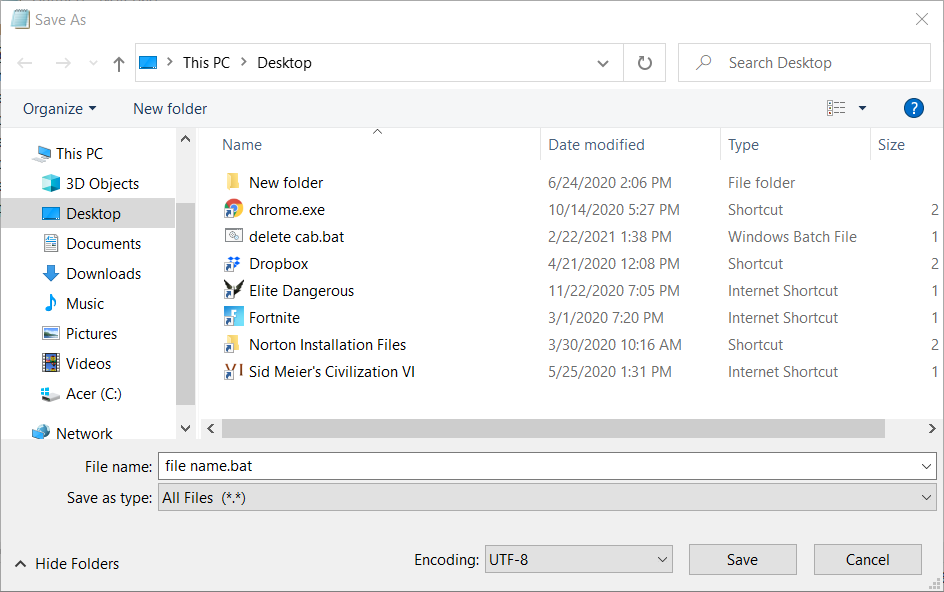
- Entrer Supprimer cab files.bat comme titre de fichier.
- Sélectionnez pour enregistrer le fichier sur le bureau.
- Clique le Sauvegarder bouton pour confirmer.
- Cliquez avec le bouton droit sur le fichier batch sur le bureau et sélectionnez Exécuter l'administrateur pour le démarrer.
4. Exécutez un script d'invite de commande pour effacer les fichiers CAB et corriger le bogue du compresseur
- Ouvrez l'outil de recherche de Windows.
- Entrer cmd dans le champ de recherche qui s'ouvre.
- Cliquez avec le bouton droit dans l'utilitaire d'invite de commandes pour sélectionner le Exécuter en tant qu'administrateur option pour cela.

- Copiez le script d'invite de commande ci-dessous avec le raccourci clavier Ctrl + C :
arrêt net wuauserv
cd %systemroot%
renommer SoftwareDistribution SoftwareDistribution.old
rmdir /q /s c: windowstemp
net stop installateur de confiance
c :
cd c: windowslogsCBS
del *.cab
del *.log
rem régénérer les fichiers cab
c: windowssystem32wuauclt.exe /detectnow
démarrage net wuauserv
echo c'est une ligne factice - Cliquez ensuite avec le bouton droit de la souris au milieu de l'invite de commande pour coller et exécuter le script ci-dessus. Vous n'avez pas besoin d'appuyer sur la touche Entrée pour le lancer.
Noter: Vous pouvez appliquer le même correctif manuellement en désactivant le module Windows Modules Installer (via la fenêtre Services) et en supprimant le plus ancien fichier Cbspersist_XX.log dans ce dossier :
C: WindowsLogsCBS
Après avoir supprimé le plus ancien fichier Cbspersist LOG, effacez tous les fichiers CAB du dossier Windows > Temp. Redémarrez ensuite le programme d'installation des modules Windows dans la fenêtre Services.
5. Activer Storage Sense
- Taper Sens du stockage dans le champ de recherche Windows.
- Cliquez sur Activer Storage Sense pour ouvrir la fenêtre juste en dessous.
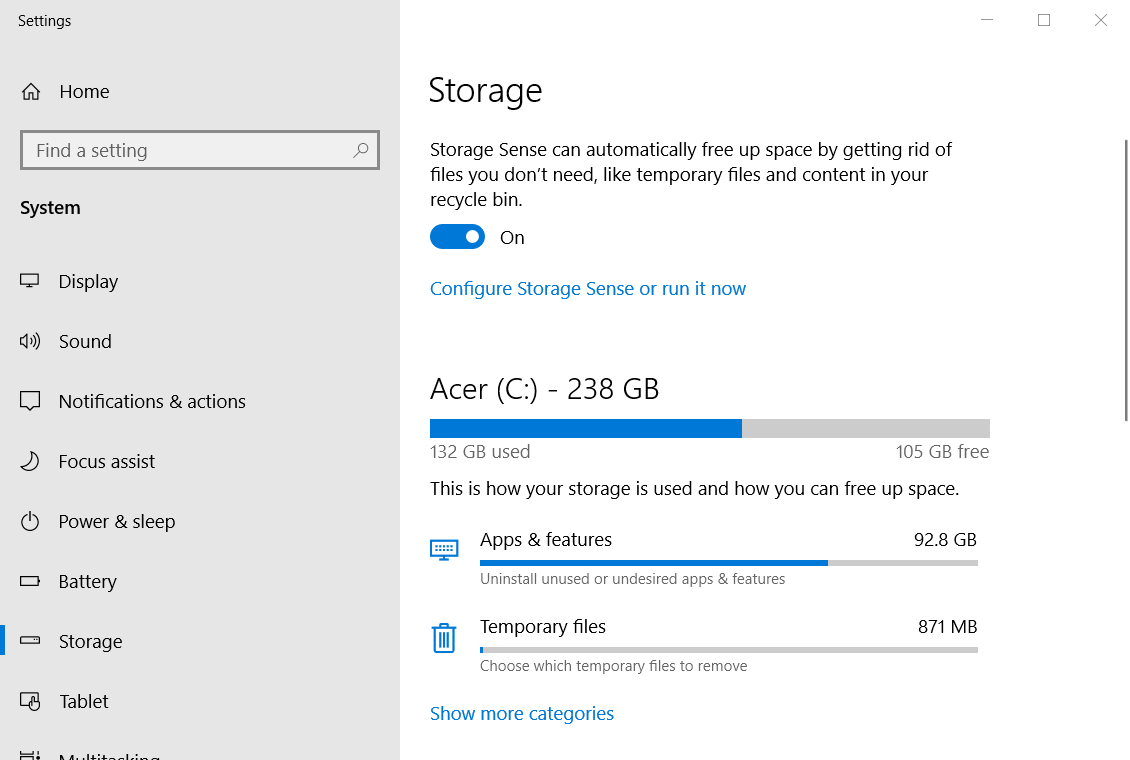
- Clique le Configurez Storage sense ou exécutez-le maintenant option.

- Basculez le Sens du stockage possibilité de Au.
- Cliquez avec le bouton droit sur le fichier batch sur le bureau et sélectionnez Exécuter l'administrateur pour l'exécuter.
C'est ainsi que vous pouvez supprimer les fichiers CAB dans le dossier Temp et résoudre le problème de bogue du compresseur qui les régénère pour libérer de l'espace disque.
Cependant, assurez-vous de supprimer uniquement les fichiers CAB dans le dossier Temp. Notre Guide de libération d'espace sur le disque dur fournit d'autres conseils pour nettoyer les disques durs.
Questions fréquemment posées
Les fichiers CAB sont des fichiers de données CAB pour les opérations Windows, telles que installation de mises à jour.
Oui, il est tout à fait sûr d'effacer les fichiers CAB temporaires dans le Temp. Windows dossier.
Vous pouvez ouvrir et afficher les fichiers CAB en cliquant dessus avec le bouton droit et en sélectionnant Ouvert dans le menu contextuel de l'explorateur de fichiers. Notre Extraire l'article du CAB fournit des détails sur la façon d'extraire les fichiers CAB.
![5 meilleurs logiciels de surveillance des ports de commutation [Testé par des experts]](/f/fd51b17bcff3c5c991b6dee7f530691d.jpg?width=300&height=460)
![Tracez le trafic SNMP avec les meilleurs outils de surveillance [Guide complet]](/f/fb14d877143aaa19832158d4332ad028.jpg?width=300&height=460)
![5 meilleurs logiciels de ping de serveur [Ping Monitoring]](/f/6009677496fe8e6966f6fe43c9b45fe8.jpg?width=300&height=460)